- DRM सुरक्षा कभी-कभी एक बाधा हो सकती है, विशेष रूप से मल्टीमीडिया फ़ाइलों के साथ व्यवहार करते समय।
- नीचे दिया गया लेख कई तरीकों का प्रदर्शन करेगा जिसके माध्यम से आप DRM को WMA फ़ाइलों से हटा सकते हैं।
- मल्टीमीडिया फ़ाइलों के साथ कार्य करने के तरीके के बारे में अधिक युक्तियों की आवश्यकता है? हमारी यात्रा समर्पित मल्टीमीडिया अनुभाग.
- अधिक त्वरित और उपयोगी ट्यूटोरियल के लिए हमारे. पर भी जाएं कैसे-करें अनुभाग.

यह सॉफ़्टवेयर आपके ड्राइवरों को चालू रखेगा, इस प्रकार आपको सामान्य कंप्यूटर त्रुटियों और हार्डवेयर विफलता से सुरक्षित रखेगा। 3 आसान चरणों में अब अपने सभी ड्राइवरों की जाँच करें:
- ड्राइवर फिक्स डाउनलोड करें (सत्यापित डाउनलोड फ़ाइल)।
- क्लिक स्कैन शुरू करें सभी समस्याग्रस्त ड्राइवरों को खोजने के लिए।
- क्लिक ड्राइवर अपडेट करें नए संस्करण प्राप्त करने और सिस्टम की खराबी से बचने के लिए।
- DriverFix द्वारा डाउनलोड किया गया है 0 इस महीने पाठकों।
डिजिटल अधिकार प्रबंधन (या संक्षेप में डीआरएम) उपकरण स्वामित्व वाली डिजिटल सामग्री के अनधिकृत उपयोग को रोकने के लिए उपयोग किए जाने वाले प्रोटोकॉल का एक सेट है। ये प्रोटोकॉल फिल्मों, संगीत, गेम, सॉफ्टवेयर आदि से लेकर हर चीज पर लागू किए जा सकते हैं।
शुक्र है कि DRM सामग्री को दरकिनार करना वास्तव में तब तक अवैध नहीं है जब तक आप सामग्री के साथ जो करते हैं वह किसी भी तरह से इसके उपयोग की शर्तों का उल्लंघन नहीं करता है।
कहा जा रहा है, हमने कुछ ऐसे टूल दिखाने का फैसला किया है जो फाइलों से DRM को हटाने में मदद कर सकते हैं, और यह लेख WMA ऑडियो फाइलों को कवर करेगा।
मैं WMA फ़ाइलों से DRM कैसे निकालूँ?
1. तृतीय-पक्ष मल्टीमीडिया कनवर्टर कनवर्टर का उपयोग करें
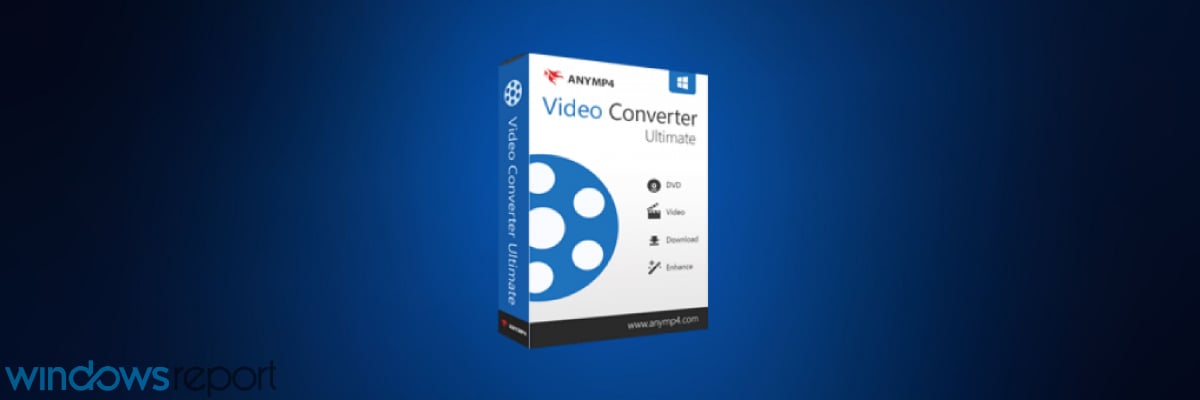
अधिकांश मल्टीमीडिया कन्वर्टर्स आमतौर पर सभी डीआरएम को उन फाइलों से हटा देंगे जो एक डिफ़ॉल्ट समाधान के रूप में संभालती हैं।
हालाँकि, यदि आप इससे अधिक में रुचि रखते हैं, तो आप एक ऐसे टूल के लिए भी जा सकते हैं, जो सभी प्रकार की मीडिया फ़ाइलों के साथ चमत्कार कर सकता है, जैसे एक टूल AnyMP4 वीडियो कन्वर्टर अल्टीमेट.
आप गुणवत्ता खोए बिना लगभग सभी प्रकार की वीडियो और ऑडियो फ़ाइलों को परिवर्तित करने के लिए टूल का उपयोग कर सकते हैं, और यह आपको डीवीडी और वीडियो फ़ाइलों से ऑडियो ट्रैक निकालने की भी अनुमति देता है। कहा जा रहा है, AnyMP4 वीडियो कन्वर्टर अल्टीमेट WMA को MP3 फॉर्मेट में बदलने के लिए।
यहां बताया गया है कि आप WMA फ़ाइलों से DRM को हटाने के लिए AnyMP4 वीडियो कन्वर्टर अल्टीमेट का उपयोग कैसे कर सकते हैं:
- डाउनलोड करो और इंस्टॉल करो AnyMP4 वीडियो कन्वर्टर अल्टीमेट
- प्रोग्राम में WMA फ़ाइल को ड्रैग एंड ड्रॉप के माध्यम से आयात करें
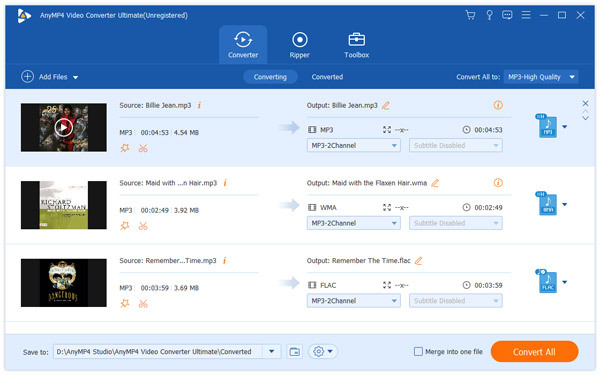
- आप इसका उपयोग करके भी कर सकते हैं फाइल जोडें बटन
- कार्यक्रम बैच प्रसंस्करण का समर्थन करता है, इसलिए एक समय में कई रूपांतरण।
- चुनते हैं प्रोफ़ाइल और वह आउटपुट स्वरूप चुनें जिसकी आपको आवश्यकता है।
- अपने मामले में, चुनें एमपी 3 से ऑडियो सबमेनू
- अपने ऑडियो विकल्पों को और भी अधिक अनुकूलित करने के लिए, चुनें समायोजन रूपांतरण से पहले मेनू
- का चयन करें सभी को रूपांतरित करें और कार्यक्रम समाप्त होने की प्रतीक्षा करें
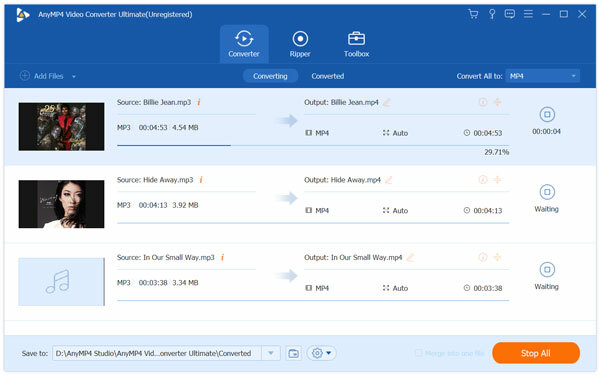

AnyMP4 वीडियो कन्वर्टर अल्टीमेट
यदि आपको ऐसे उपकरण की आवश्यकता है जो WMA फ़ाइलों से DRM सुरक्षा को तेज़ी से हटा देगा, तो आगे बढ़ें और कनवर्टर को आज़माएँ!
बेवसाइट देखना
2. विंडोज डिजिटल राइट्स अपडेट टूल का उपयोग करें
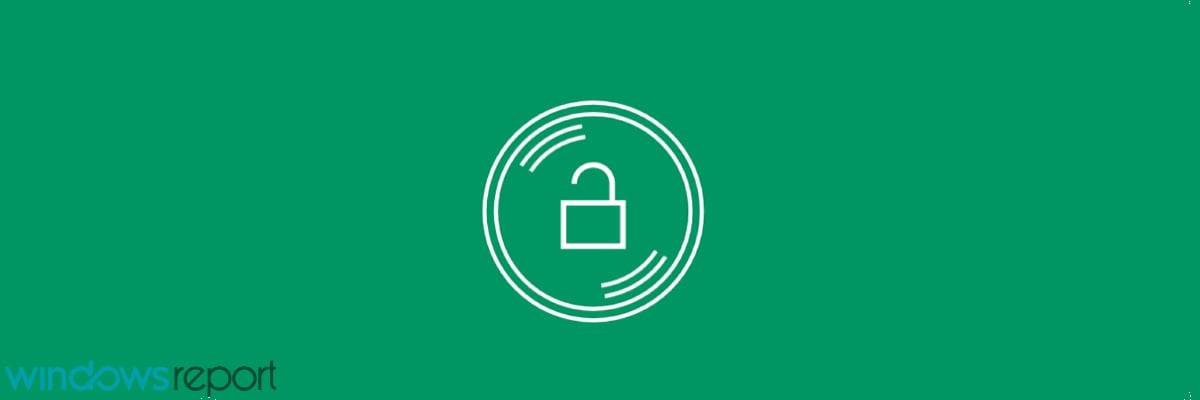
यदि आपने पहले किसी ऑडियो सीडी को a. में बदलने का प्रयास किया है अर्थोपाय अग्रिम ऑडियो फ़ाइल का उपयोग कर विंडोज मीडिया प्लेयर, आपको बाद में यह जानकर आश्चर्य हुआ होगा कि आपकी ऑडियो फ़ाइलें थीं DRM से-संरक्षित।
ऑडियो फ़ाइलें डाउनलोड होने के बाद या सीडी रिपिंग प्रक्रिया के दौरान डीआरएम सुरक्षा प्राप्त करती हैं। जबकि फ़ाइलें उस डिवाइस पर चलेंगी जो वे संग्रहीत हैं, समस्या तब उत्पन्न होती है जब आप ऑडियो फ़ाइलों को किसी अन्य सिस्टम में स्थानांतरित करते हैं क्योंकि DRM सुरक्षा आपको उन्हें चलाने से रोकती है।
यह ऑडियो फाइलों के डीआरएम और एक विशेष मशीन या मीडिया प्लेयर के बीच लिंक के कारण होता है। विंडोज मीडिया प्लेयर अपडेट के बाद आपको समस्या दिखाई दे सकती है, विंडोज अपग्रेड, या ऑडियो फ़ाइलें दूसरे Windows PC में स्थानांतरित हो जाती हैं।
माइक्रोसॉफ्ट के लिए धन्यवाद, आप डीआरएम से संबंधित मुद्दों को संबोधित कर सकते हैं डिजिटल अधिकार अद्यतन उपकरण. यह WMA फाइलों से DRM सुरक्षा को हटाने का काम करता है। ध्यान रखें कि उपकरण केवल WMA ऑडियो फ़ाइलों के लिए काम करता है, और ऑडियो फ़ाइलों से सुरक्षा के अन्य रूपों को नहीं हटा सकता है।
आरंभ करने के लिए, अपनी लाइब्रेरी में एक संगीत फ़ाइल चुनें और प्ले बटन पर क्लिक करें। तय करें कि आप सेटिंग में बैकअप बनाना चाहते हैं या नहीं।
प्रक्रिया शुरू करने से पहले आपको पहले वरीयताओं में बैकअप विकल्प को सक्षम करना होगा। हालांकि, यह स्पष्ट नहीं है कि डिजिटल राइट्स अपडेट टूल ऑनलाइन खरीदी गई WMA फाइलों के साथ काम करता है या नहीं।
डिज़ाइन के संदर्भ में, टूल में एक बुनियादी इंटरफ़ेस होता है जहाँ आपको केवल ऑडियो फ़ाइल खोलने और प्रोग्राम में WMA ऑडियो फ़ाइलों को जोड़ने के लिए फ़ोल्डर आइकन पर क्लिक करना होता है। आप प्ले बटन पर क्लिक करके इस प्रक्रिया को शुरू कर सकते हैं।
उपकरण केवल के लिए उपलब्ध है विंडोज 10 उपकरण। फिर भी, आप ऑपरेटिंग सिस्टम के पुराने संस्करणों को चलाने वाले उपकरणों पर टूल का उपयोग करने के लिए वर्चुअल मशीन में विंडोज 10 चला सकते हैं।
⇒ विंडोज डिजिटल राइट्स अपडेट टूल डाउनलोड करें
इन चरणों का पालन करके और इन उपकरणों का उपयोग करके आप बिना किसी प्रयास के WMA फ़ाइलों से DRM को निकालने में सक्षम होना चाहिए।
जबकि अन्य उपकरण मौजूद हैं, वे उतने विश्वसनीय नहीं हैं जितने कि ऊपर बताए गए हैं, इसलिए हमने उन्हें ध्यान देने योग्य नहीं समझा।
नीचे दिए गए टिप्पणी अनुभाग में हमें अपनी प्रतिक्रिया देकर हमें बताएं कि किस टूल ने आपकी WMA फाइलों में आपकी मदद की है।